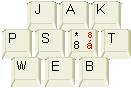Google Analytics
jak používat statistický nástroj Google
Google Analytics je statistický program běžící na serverech Google. Registrovaným uživatelům umožňuje dát si do vlastních stránek měřící kódy a pak se koukat na pokročilé statistiky stránek.
Místo Google Analytics se používá zkratka GA
Jak se lze do GA zaregistrovat - Kód do stránek - Na co ve statistikách koukat - Definice cílů, konverze - Nevýhody Google Analytisc - Historie GA
Jak se lze do GA zaregistrovat
Na úvodní stránce Google Analytics klikněte na odkaz ve znění Sign Up Now. Potom v registraci uvedete, zda už na Google máte účet. Pokud účet máte, můžete jej použít, pokud nemáte, můžete si účet na Google založit. Tento Google účet se skládá z emailové adresy a hesla a je společný pro všechny přihlašované služby Google (zvláštní formou účtu je také Gmail), takže jej pak můžete používat pro přihlašování do GA.
Kromě registrací GA umožňuje zpřístupnit někomu jinému svůj účet, aby se mohl na statistiky dívat. Dělá se to v nastavení účtu.
Kód do stránek
Na začátku stačí do systému přidat svoje stránky. V jednom účtu můžete sledovat až třicet různých svých webů (zvaných profily). Potom si necháte vygenerovat kód, který se vkládá do stránek. Kód se vkládá do každé stránky webu.
Primárně se Analytics snaží používat vkládání kódu přes Google Tag Manager (GTM). To může být dobrý způsob, pokud na stránky potřebujete od Google vložit další věci (počitadlo konverzí, reklamu apod.). Pokud naopak víte, že od Google nic dalšího nechcete, GTM asi nepotřebujete a můžete použít kód universal Analytics, který popisuji níže.
Popisuji kód z roku 2020. Pokud se v budoucnu bude měnit, mělo by to být popsáno uvnitř nastavení Analytics.
Kód na vložení do stránek je jeden dlouhý interní javascript, který si asynchronně volá jiný externí javascript. Rozumět tomu nemusíte, stačí to okopírovat a vyměnit červené číslo. Skript vypadá takto:
<!-- Google Analytics -->
<script>
(function(i,s,o,g,r,a,m){i['GoogleAnalyticsObject']=r;i[r]=i[r]||function(){
(i[r].q=i[r].q||[]).push(arguments)},i[r].l=1*new Date();a=s.createElement(o),
m=s.getElementsByTagName(o)[0];a.async=1;a.src=g;m.parentNode.insertBefore(a,m)
})(window,document,'script','https://www.google-analytics.com/analytics.js','ga');
ga('create', 'UA-123456-2', {
'cookieExpires': 60 * 60 * 24 * 365, // Time in seconds.
'cookieFlags': 'SameSite=None; Secure'
});
ga('set', 'anonymizeIp', true);
ga('set', 'allowAdFeatures', false);
ga('set', 'allowAdPersonalizationSignals', false);
ga('send', 'pageview');
</script>
<!-- End Google Analytics -->
Na vkládaném kódu je podstatné to číslo _uacct, jako příklad jsem použil UA-123456-2. Jde o číslo jednoznačně identifikující váš účet a číslo webu. Najdete ho uvnitř svého rozhraní Google Analytics. V přehledu účtu je toto číslo uvedeno hned za názvem webu (aneb profilu).
Řádky obsahující anonymizeID, allowAdFeatures a allowAdPersonalizationSignals jsou řádky vypínající špehování Googlem. Tyto řádky odstraňte (nebo přepište na true), pokud používáte reklamní systémy od Googlu (AdSense, Doubleclick.net), protože v takovém případě naopak chcete, aby Google vaše uživatele špehoval co nejvíce, případně aby dokázal použít již našpehované k cílení reklamy.
Za pomoc s kódem děkuju webovému analytikovi Marku Leciánovi.
Ačkoli je v nápovědě GA uvedeno, že se tyto skripty mají dávat někam na začátek stránky, neshledávám důležitým dávat ho úplně na začátek. Ale ničemu to nevadí, protože se načítá asynchronně (to je to async=1). Když dáte kód na začátek, naměříte více přístupů, ale některé stránky se mohou načítat malinko pomaleji. Pokud ho naopak dáte na konec, některé přístupy se nenačtou, ale zase to nezpomalí paralelní načítání.
Kód z roku 2010
<script type="text/javascript">
var _gaq = _gaq || [];
_gaq.push(['_setAccount', 'UA-123456-2']);
_gaq.push(['_trackPageview']);
(function() {
var ga = document.createElement('script'); ga.type = 'text/javascript'; ga.async
= true;
ga.src = ('https:' == document.location.protocol ? 'https://ssl' :
'http://www') + '.google-analytics.com/ga.js';
var s = document.getElementsByTagName('script')[0]; s.parentNode.insertBefore(ga,
s);
})();
</script>
Tenhle kód stále funguje (2020).
Varianty kódu
Vkládaný kód se může lišit podle toho, jestli máte web na jedné doméně, na subdoménách nebo na více doménách. Všechno se to dá naklikat uvnitř Google Analytics při zakládání nového profilu. Dokonce je tam na dalších ouškách celkem pokročilý generátor, ze kterého ten výsledný kód vypadne kompletní. Ten pak jenom stačí umístit do stránek. Taktéž se to dá všechno naklikat uvnitř Google Tag Manageru.
Skript přenesený na vlastní server
Globální měřící skript od Googlu neobsahuje rozpoznání všech českých vyhledávačů (zejména zbožových). Kvůli tomu se leckomu vyplácí umístit si skript na vlastní server a dopsat si do něj řádky pro české vyhledávače.
Mít skript na vlastním serveru může mít jen tyto nevýhody:
- pokud Googláci skript radikálně změní, tak to může přestat měřit. Pravděpodobnost nízká. Jednou za pár let to doporučuju zkontrolovat.
- kód načítaný z vlastního serveru uživatel pravděpodobně nebude mít v keš paměti prohlížeče. Naopak standardní googlácký skript google-analytics.com/ga.js je natolik běžný, že je v keši téměř všude.
Na co ve statistikách koukat
Myslím, že v Google Analytics si každý najde svou oblast zájmu. Nemá smysl vypočítávat všechny možnosti, těch jsou mraky.
Já osobně se nejraději dívám na dvě věci.
- Site Overlay
- Overall Keyword Conversion
Site Overlay
Vrstva nad živou stránkou, na které vidíte, na které odkazy uživatelé klikají. V Overlay vidíte, které odkazy jsou k ničemu, a které lidé používají. Site Overlay je v menu pod Content Optimization > Navigational Analytics > Site Overlay.
Keyword Conversion
Vidíte, na jaká hledaná klíčová slova k vám lidé chodí. To umějí i jiné statistické nástroje, ovšem na GA je skvělé i to, že ukáže, kolik stránek si takoví lidé průměrně prohlédli, a zda případně nakoupili. Například ke mně chodí hodně lidí na hledané slovo "html" a ti jsou pro mě cenní, protože si průměrně prohlédnou asi 9 stránek. Podobné množství lidí sem chodí z vyhledávačů na slovo "obrázky", jenomže ti si prohlédnou průměrně jen dvě stránky. Kdybych neměl GA, tak to takto přesně nevím.
Keyword Conversion je v menu pod Marketing Optimization > Search Engine Marketing > Overall Keyword Conversion.
Definice cílů, konverze
Výše jsem zmínil, že mohu sledovat, kteří uživatelé nakupují. Jak to GA pozná?
Důležitou součástí GA jsou tak zvané definice cílů, anglicky Goals. Cíle se nastavují v administračním rozhraní. Cíl je nějaká stránka (URL), na kterou chci, aby uživatelé došli. Jako nejčastější cíl se v GA definuje stránka typu "děkujeme vám za objednávku", která se uživateli objeví poté, co nakoupil. Této stránce se říká konverzní stránka, protože se na ní z uživatele stává zákazník -- této proměně v zákazníka se říká konverze. Další informace o konverzích.
Pokud na svém webu něco prodáváte, Google Analytics vám pomocí nadefinovaných cílů hodně pomůžou se zjištěním, co funguje a co ne.
Nevýhody Google Analytics
Ne ve všem mi Google Analytics vyhovují. Například mi vadí, že přehled odkazujících stránek, odkud přišli uživatelé, není klikací, takže se nemůžu podívat, odkud přišli (hezky klikací je to například v Toplistu). Další nepříjemnou nevýhodou GA je pomalost rozhraní na sledování statistik (některé věci jsou ve flashi a další věci Ajaxem, který znemožňuje otevírání do nových oken).
Další věcí je větší zpoždění dat. V GA se rozhodně nedají sledovat dnešní přístupy, má to minimálně jeden den zpoždění, někdy i více.
Historie GA
Dříve byl Google Analytics znám pod značkou Urchin. Urchin byla firma, která vyvíjela software zvaný Urchin. Google celou tuto firmu koupil na jaře 2005 a produkt přejmenoval na Google Analytics. Na podzim 2005 jej uvolnil k bezplatnému použití a od podzimu 2006 přestal omezovat nové registrace.
Další informace
Tato stránka vznikala kdysi dávno a infomrace na ní zastarávají. Výrazně aktuálnější a hlavně podrobnější návod najdete na na stránce o Google Analytics na robertnemec.com. Musíte sjet dolů a rozklikávat odkazy toho seriálu.